Seas alumno o docente, la siguiente herramienta te hará la vida más fácil, pues con una interfaz sencilla, se pueden generar modificaciones útiles para un archivo no editable
Lucero Natarén / Aquínoticias
Existen en internet herramientas eficaces para editar archivos PDF, sin embargo, no todas te permiten hacerlo de manera gratuita y sin marcas de agua. Editor de FormatPDF te ofrece estas ventajas y más, la cuales se presentan en los siguientes párrafos.
Este editor tiene una interfaz sencilla que puede ser aplicada de distintas formas. En el caso de ser un estudiante se puede usar para agregar al documento logos de la escuela a la que se pertenece o imágenes que hayan hecho falta añadir a la tarea o proyecto realizado, además de que se cuenta con iconos para decorar o adicionar etiquetas identificadoras dentro del archivo PDF.
Format PDF brinda además la posibilidad de subrayar información importante dentro del texto, pues posee la opción de dibujar líneas, ya sean libres o rectas, teniendo a disposición múltiples colores. Por supuesto esta función será muy útil también para las o los docentes que deseen señalar errores en el trabajo presentado o hacer correcciones.
Hablando de correcciones, el editor de FormatPDF tiene la capacidad de insertar textos que permitirá agregar nombres faltantes, hacer anotaciones o cubrir cualquier necesidad en la que se requiera texto.
Cómo usarlo
En la pantalla inicial se dará clic en el botón «Selecciona archivo PDF», eso permitirá navegar en la computadora o celular para agregar el archivo a editar o simplemente se arrastra el archivo a ese campo y se podrá iniciar a trabajar en él.
Del lado izquierdo de la pantalla se mostrará un panel de navegación entre las diversas páginas del archivo, se busca y selecciona la que se desee editar. En la parte central se presentará la página en edición. En la parte superior existe una pequeña barra de herramientas. Los iconos del lado izquierdo son para deshacer o rehacer las acciones realizadas en el PDF o simplemente reestablecer todo.
En la parte central se encuentran las funciones para eliminar uno o todos los objetos colocados en el PDF, mientras que del lado derecho se encuentra un lápiz para crear líneas, un triángulo y un círculo para agregar figuras, una estrella para agregar «stickers», una T para agregar texto y un cuadrado con un pequeño círculo en el centro que sirve para colocar imágenes.
Es destacable que este editor es compatible con los comandos de Windows por lo que un Control + C, copiará, un Control + v, pegará, y un Control + z, deshará un cambio, haciendo intuitivo el manejo de esta herramienta. ¿Estás listo para intentarlo?